Редактирование границ
Для редактирования границ используется панель Границы. Для ее отображения/скрытия необходимо нажать кнопку  на панели инструментов, либо выбрать пункт меню Форма/Инструменты/Панель редактирования границ:
на панели инструментов, либо выбрать пункт меню Форма/Инструменты/Панель редактирования границ:
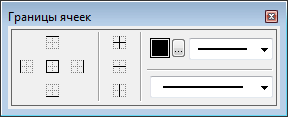
Создание и удаление границ происходит относительно выделенной области ячеек.
Крестообразно расположенные кнопки в левой части панели позволяют создать или удалить границы внешнего контура выделения. Средняя кнопка выполняет операцию со всеми границами внешнего контура, а остальные – только для одного направления. Внешний контур не обязан быть прямоугольным. Для нерегулярных разделов контур может иметь весьма причудливую форму. В регулярных разделах объединения ячеек также могут давать отклонения от прямоугольника.
Правее расположены три кнопки, которые позволяют создать или удалить внутренние границы выделения. Верхняя кнопка выполняет операцию со всеми внутренними границами, а остальные – только с горизонтальными или только с вертикальными.
Аналогичные действия можно выполнять, используя пункты меню Форма/Границы/...
В правой части панели сверху расположены элементы для выбора цвета, стиля и толщины линии границы. Ниже отображается текущий выбранный вид линии. Именно такого вида границы будут создаваться при нажатии на кнопки в левой части панели. Выпадающий список содержит образцы нескольких недавно использованных вариантов линий. С его помощью можно быстро переключаться между несколькими вариантами линий. Текущий цвет, стиль и толщина линии, а также список недавних вариантов сохраняются в конфигурационном файле.
Для удаления границ необходимо выбрать стиль линии "нет". Нажатием соответствующих кнопок удаляются линии внешнего контура выделения или внутренние линии выделения.
Диалог Тип линии
Также создать границу или изменить стиль и цвет границы можно с помощью диалога Тип линии. Для его вызова используется двойной клик левой кнопкой мыши на требуемой границе, либо пункт меню Форма/Границы/Текущий вид границы...

В диалог подставляются действующие стиль и цвет существующей границы или параметры по умолчанию – для несуществующей. По умолчанию используется тонкая сплошная черная линия. Для удаления границы здесь также надо выбрать стиль линии "нет".
Список границ
При выборе пункта Форма/Границы/Список границ... вызывается диалог, в котором отображается список всех границ выделенной области.
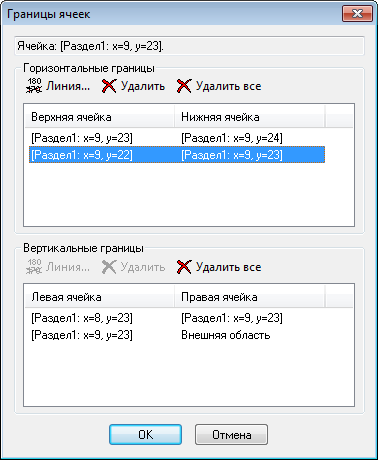
Для редактирования выделенной границы необходимо нажать кнопку Линия..., для удаления выделенной границы – кнопку Удалить. При нажатии на кнопку Удалить все будут удалены все границы выделенной области.
